Comment toujours utiliser le prix normal lorsque le prix de vente existe
Publié: 2023-04-10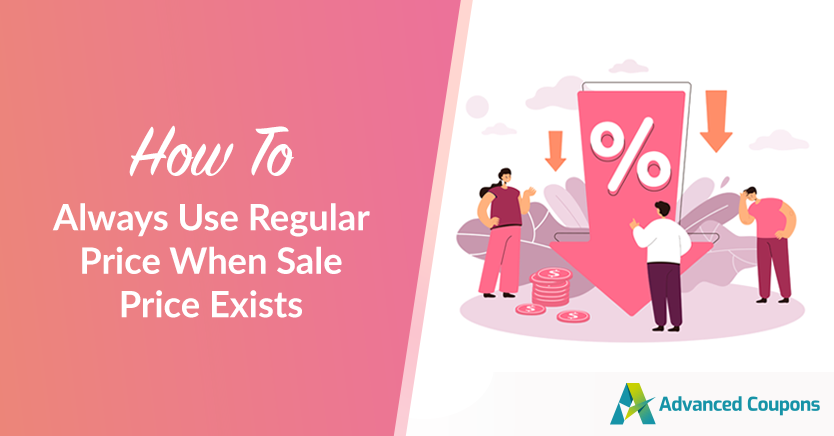
Lorsqu'il s'agit d'achats en ligne, rien n'attire l'attention d'un client potentiel comme une bonne vente basée sur un prix régulier. Mais en tant que propriétaire d'une boutique WooCommerce, vous avez peut-être réalisé que l'affichage d'un pourcentage de remise basé uniquement sur le prix de vente ne reflète pas toujours fidèlement la valeur réelle.
Et s'il existait un moyen de toujours utiliser le prix normal pour calculer les remises, même lorsqu'un prix soldé existe ? Eh bien, grâce à la dernière mise à jour d'Advanced Coupons, vous pouvez le faire !
Dans cet article, nous allons explorer davantage cette option. Nous discuterons également de la manière de l'activer dans votre boutique WooCommerce, en veillant à ce que vos clients sachent exactement combien ils économisent, qu'un prix de vente soit en direct ou non. Allons-y !
Option de toujours utiliser le prix normal pour le pourcentage de remise général lorsque le prix de vente existe
En tant que propriétaire de magasin, vous savez qu'attirer des clients avec une offre fantastique peut modifier radicalement le cours de l'entreprise que vous dirigez. Mais vous êtes-vous déjà demandé si la façon dont vous calculez les remises en fonction des prix de vente donne vraiment à vos clients une image précise des économies qu'ils réalisent ?
Imaginez que vous avez une vente fantastique de 50 %.
Vous êtes impatient de mettre en valeur les réductions incroyables que vous offrez…
Mais que se passe-t-il si le pourcentage de remise affiché sur vos produits est déterminé uniquement par le prix de vente ?
Cela pourrait confondre ou décevoir vos clients en leur donnant une fausse impression de la valeur réelle de l'offre ! En même temps, vous risquez de ne pas recevoir le message que vous souhaitez faire passer !
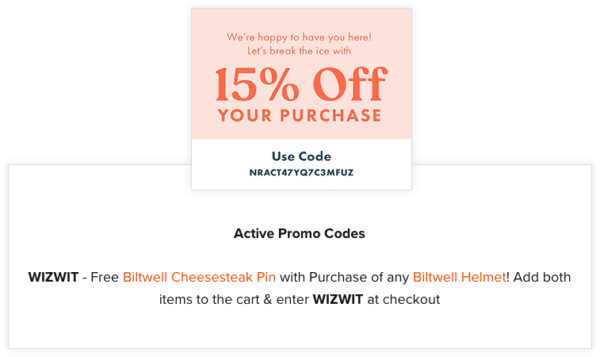
C'est là que l'option de toujours utiliser le prix régulier pour un pourcentage de remise général lorsque le prix de vente existe devient pratique ! En utilisant la tarification standard pour calculer les économies, même lorsqu'un prix de vente est en vigueur, vous pouvez garantir efficacement que vos clients savent combien ils peuvent économiser grâce à vous.
Cela peut vous aider à établir la confiance avec vos clients en offrant une expérience d'achat plus transparente. De plus, vous pouvez être plus flexible avec vos stratégies de tarification et fixer un prix de vente sans craindre d'induire les acheteurs en erreur avec un pourcentage de baisse basé uniquement sur le prix de vente.
En d'autres termes, l'activation de cette option peut vous aider à offrir une expérience d'achat plus précise et efficace à vos clients, ce qui peut entraîner une augmentation des ventes et de la fidélité des clients. Alors, êtes-vous prêt à l'essayer et à voir comment cela fonctionne pour votre magasin ?
Comment toujours utiliser le prix normal lorsque le prix de vente existe dans WooCommerce
Auparavant, Advanced Coupons offrait une fonctionnalité qui permettait aux propriétaires de magasins de "toujours utiliser le prix régulier" lors de l'application des coupons BOGO et Add Products. Cependant, cette fonctionnalité ne s'appliquait pas au rabais général en pourcentage, ce qui signifiait que si un prix de vente était en vigueur, le pourcentage de rabais accordé serait basé sur le prix de vente et non sur le prix régulier.
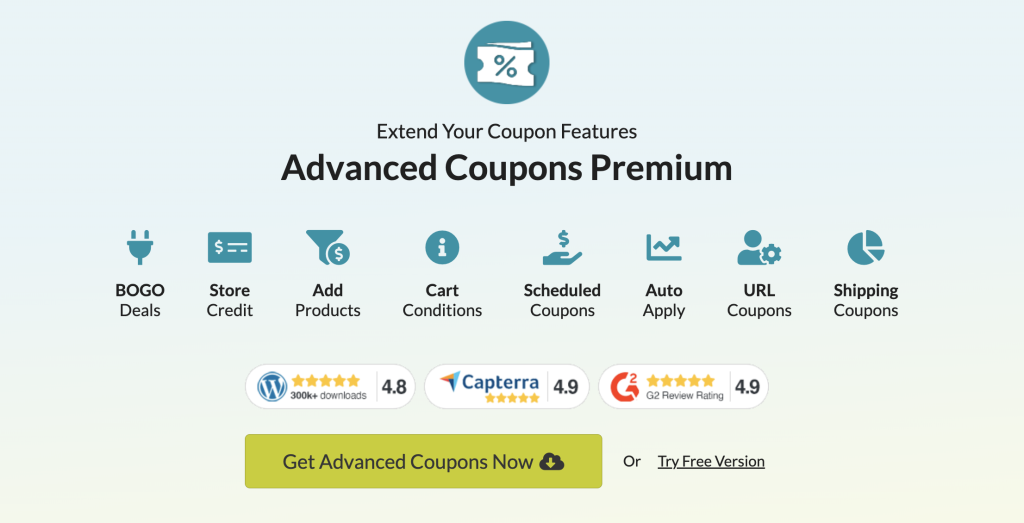
Heureusement, avec les Advanced Coupons version 4.5.3 et supérieures, cette limitation a été résolue !
Les propriétaires de magasins peuvent désormais choisir de toujours utiliser le prix standard pour le pourcentage de remise général, même s'il existe un prix de vente. Cela signifie que même si vos produits sont en solde, le coupon ne vous permettra pas de réaliser des économies supplémentaires au-delà du prix de vente.
Alors, comment pouvons-nous configurer cela exactement ?
Étape 1 : Ajustez les paramètres du coupon
Pour profiter de cette nouvelle option dans Advanced Coupons, vous devrez suivre quelques étapes simples. Tout d'abord, accédez à la section Coupons de votre tableau de bord WordPress et cliquez sur Paramètres. De là, sélectionnez l'onglet Général :
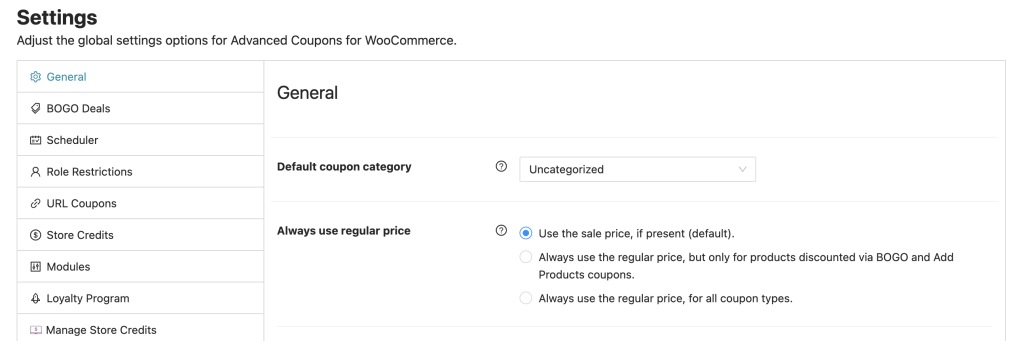
Avant de passer à la configuration suivante, discutons des catégories de coupons. Les catégories de coupons sont un moyen d'organiser vos coupons et de les rendre plus faciles à gérer. Cela vous permet de regrouper des coupons similaires et de leur appliquer des paramètres spécifiques dans leur ensemble.

Si vous avez déjà configuré des catégories de coupons et souhaitez appliquer le paramètre "Toujours utiliser le prix normal" à une catégorie spécifique, sélectionnez simplement cette catégorie dans le menu déroulant de la page de configuration.
Cela garantira que tous les coupons de cette catégorie utilisent le prix normal pour calculer les remises, même si un prix de vente est en vigueur :
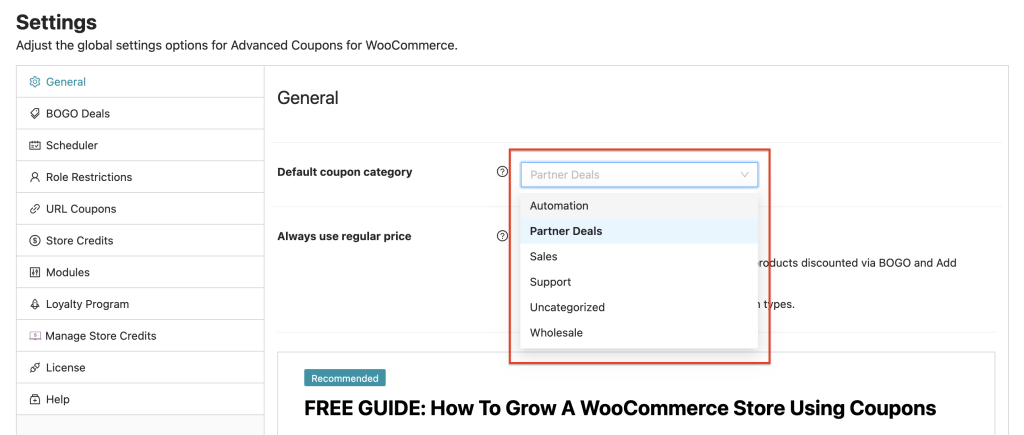
Cependant, si vous créez un coupon sans spécifier de catégorie, il n'héritera pas automatiquement du paramètre "Toujours utiliser le prix normal". Pour vous assurer que tous les coupons sont couverts par ce paramètre, il est judicieux de définir une catégorie par défaut pour tous les coupons sans catégorie.
Ceci est particulièrement utile si vous utilisez des outils tiers pour créer des coupons ou si vous générez des coupons par programmation à l'aide de l'API. En définissant une catégorie par défaut, vous pouvez vous assurer que tous les coupons créés pour votre boutique auront les mêmes paramètres, ce qui facilitera la gestion de vos remises et maintiendra la cohérence de vos promotions.
Étape 2 : Sélectionnez le type "Toujours utiliser le prix normal"
Une fois sur la page Paramètres généraux, vous remarquerez qu'il existe trois types de paramètres "Toujours utiliser le prix normal" :
- Utiliser le prix de vente
- Utilisez le prix régulier uniquement pour BOGO et ajouter des coupons de produits
- Utilisez toujours le prix régulier pour tous les coupons
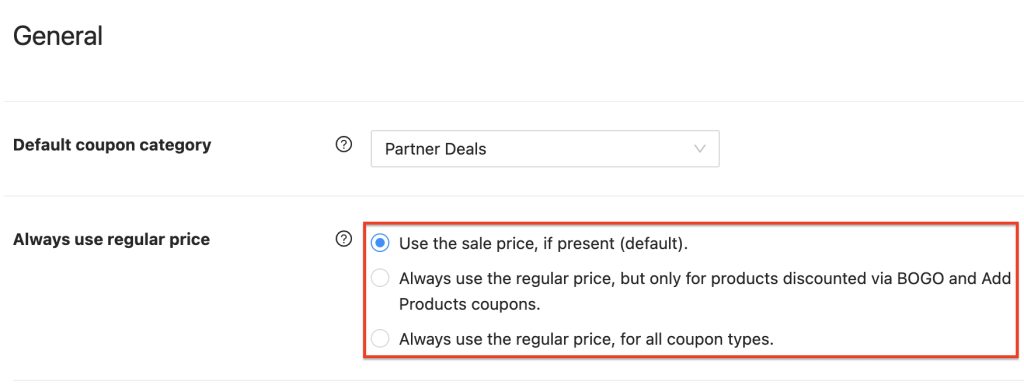
1. Utilisez le prix de vente, si présent (par défaut).
La définition de ces paramètres de coupon par défaut est un processus simple qui peut être effectué à partir de la même page de paramètres généraux où vous avez activé l'option "Toujours utiliser le prix normal".
Entrez simplement les valeurs souhaitées pour chaque paramètre, et vos coupons hériteront automatiquement de ces valeurs, sauf indication contraire de votre part.
2. Utilisez toujours le prix normal, mais uniquement pour les produits en promotion via BOGO et Ajouter des coupons de produits.
Pour assurer la cohérence dans l'application des remises, le prix de détail régulier sera utilisé pour les produits en solde mais achetés via BOGO ou la fonction Ajouter des produits.
Si vous n'êtes pas familier avec Ajouter des produits, c'est une fonctionnalité qui vous permet d'ajouter automatiquement un produit au panier du client, à un prix différent.
3. Utilisez toujours le prix régulier, pour tous les types de coupons.
Quel que soit le type de coupon utilisé (BOGO, Ajouter des produits, URL, produits de vente réguliers, etc.), ce paramètre garantit que le prix de vente au détail est toujours référencé lorsqu'un produit a un prix de vente.
Conclusion
Il est essentiel d'avoir un plan de tarification clair et cohérent lors de la gestion d'une entreprise en ligne. Cela implique de décider comment appliquer les remises et les soldes aux produits que vous vendez.
L'un des principaux problèmes auxquels les entreprises sont confrontées est de déterminer comment gérer les remises lorsqu'un produit est déjà en vente. Le rabais doit-il être calculé en utilisant le solde ou le prix régulier ?
Dans cet article, nous avons expliqué comment toujours utiliser les prix habituels lorsqu'il y a un prix de vente, quel que soit le type de coupon ou de promotion que vous utilisez. Avec Advanced Coupons, vous avez désormais la possibilité d'activer ce paramètre dans votre boutique WooCommerce en 2 étapes simples :
- Ajuster les paramètres du coupon
- Sélectionnez le type "Toujours utiliser le prix normal"
Avez-vous des questions sur le fait de toujours utiliser le prix régulier lorsque le prix soldé existe ? Faites le nous savoir dans les commentaires!
